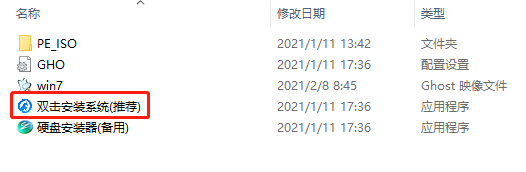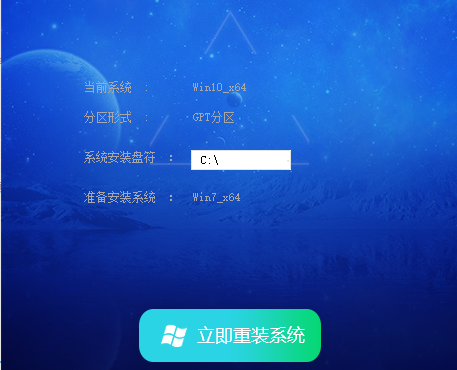重装Win7后USB鼠标键盘不能用怎么办?重装Win7后USB全部失灵的解决方法
哎呀,Win7重装后,我的鼠标、键盘都不能用了,怎么办啊?有时候电脑出了问题,太麻烦了,干脆就重装个新系统吧。可最近有些小伙伴发现,重装Win7之后,原本插着的USB设备都失灵了,连键盘、鼠标都不行了。这可咋整啊?别急,我们来研究一下怎么解决这个问题吧!
方法一:
1、首先更换成ps/2接口的键盘鼠标,这样才可以继续接下来的操作。

2、点击下载usb3.0通用驱动安装包,解压下载好的压缩包,点击setup.exe文件,直到进入安装界面。
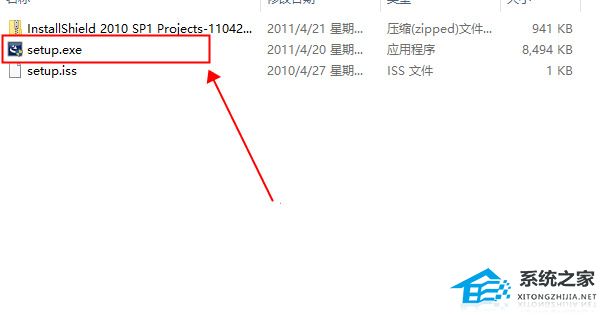
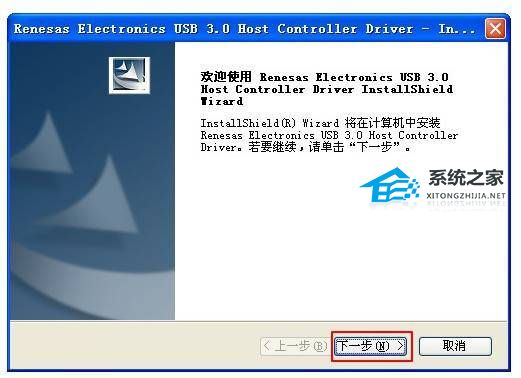
3、点击安装,耐心等待安装进度条完成,就可以更换回usb键盘鼠标使用了。
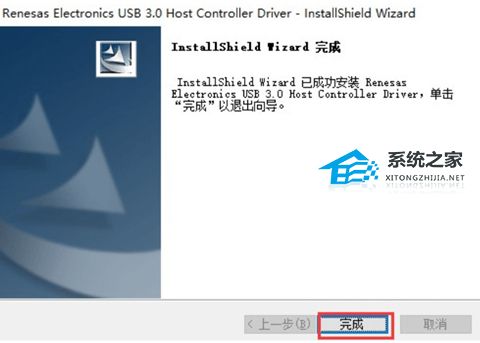
方法二:
如果手头没有ps/2接口的键盘鼠标,就只能通过重装自带usb3.0的Win7系统,来恢复电脑键盘的使用了。
推荐系统下载:Win7旗舰增强版64位系统(带USB3.0驱动)>>>
这款Win7旗舰增强版64位系统(带USB3.0驱动)推荐给大家,它具备高速、稳定以及兼容性强的特点,系统运行速度快且流畅,结合了最新补丁+windows必备运行库+万能驱动程序,原生支持usb3.0/3.1,可以解决USB3.0设备无法使用问题,有需要的朋友们欢迎点击下载体验。
安装方法:
系统之家提供两种安装方法,小编推荐您使用最为简单的安装方法:本地硬盘安装。在安装系统前请注意备份C盘上的重要数据,系统重装会重置C盘,建议提前转移个人资料并备份硬件驱动。硬盘安装前,建议先制作U盘启动工具,多硬盘及GPT分区建议使用U盘重装。
一、 硬盘安装(注:禁止插入U盘)
先下载本站系统iso文件,并把iso文件解压到D盘或者其他盘,切记不能解压在桌面或解压在C盘。
关闭电脑中的各种杀毒软件,否则容易出现安装失败,然后【双击安装系统(推荐)】;
点击【立即重装系统】,全程自动安装,无需人工干预,整个安装过程大概5-20分钟。
二、U盘重装系统
硬盘安装失败,或者您的电脑已经是开不了机、卡在欢迎界面、进不去桌面、蓝屏等情况,建议您使用U盘安装系统。
相关阅读:安装Win11系统选择版本推荐_安装Win10系统选择版本推荐
以上就是系统之家小编为你带来的关于“重装Win7后USB鼠标键盘不能用怎么办?”的全部内容了,希望可以解决你的问题,感谢您的阅读,更多精彩内容请关注系统之家官网。